网眼监控软件是一款功能强大的网络监控软件, 软件并不是远程摄像头监控程序,而是可以在电脑上监控不同电脑的画面的工具,让您可以随时查看每一员工的上班状态,避免员工上班玩游戏,导致工作效率降低,具有远程视频录像、视频回放、视频录像、报警等多种特色功能,还具备一个远程文件传输的工具,方便管理员将文件传输到员工手中,提高办公文件共享效率。

网眼监控软件软件功能
1、远程文件管理:这个就是为办公开发的辅助程序,方便您传输文件到子电脑上
2、软硬件管理:网眼监控软件可以查看电脑硬件的信息,管理子电脑的软件程序,设置访问的权限
3、限制设置:可以将一些与上班无关的信息屏蔽,这样别人在运行电脑软件的时候就不能打开
4、控制命令:在这里可以选择监控的快捷键设置以及常规的监控操作
5、多画面监控:如果需要同时查看几个员工的电脑,可以将监控画面分屏操作
6、统计报告:网眼监控软件可以设置每周、每月自动生成一次统计报告
7、历史监控记录:支持记录您上一次监控的电脑信息,这样重启网眼监控软件后可以快速找到监控对象
网眼监控软件软件特色
1、界面友好,简单,精美,操作灵活;
2、多元化的语言,适合不用语种的客户使用;
3、部署方便安装软件直接点下一步即可;
4、傻瓜式操作,不需要任何专业技术,常用操作鼠标点点即可;
5、纯软件构架,不需要对现有的网络和硬件进行任何更动;
网眼监控软件安装教程
1、单击“manager13.6.0.5.2671504055.exe”安装图标,根据屏幕提示逐步进行安装。在安装过程中,会有以下提示界面:按步骤操作“下一步”就可以了,安装过程如下图所示:
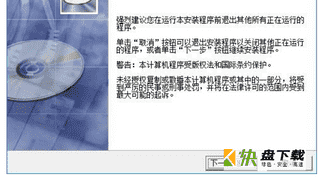
2、系统显示安装协议,如图所示,请仔细阅读该协议。选择“我同意该许可协议的条款”后按“下一步”。
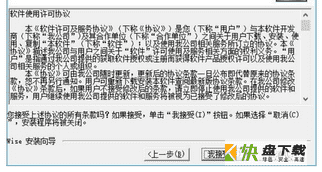
3、系统默认安装目录为C:Userspc0359AppDataRoamingwysoft。用户按“浏览”可以选择其他安装目录。确定安装目录后,按“安装”。
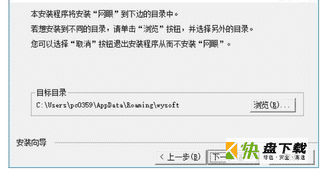
4、确认安装将在开始菜单中创建名为"wysoft"的菜单项,本系统运行的快捷方式存储在该菜单中,选择好后点击『下一步』:
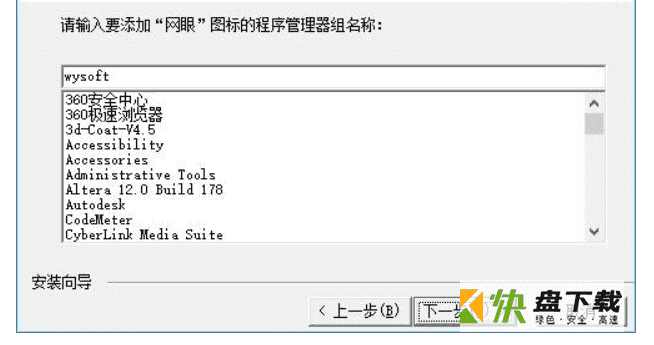
5、确认设置好的安装信息(安装目录、开始菜单、附加任务)后,点击『安装』开始安装:
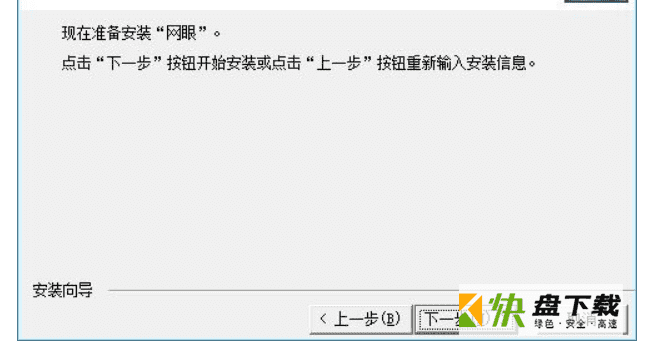
6、在安装过程中,安装程序将以进度条的方式显示安装过程,用户点击『取消』按钮可取消整个安装过程:
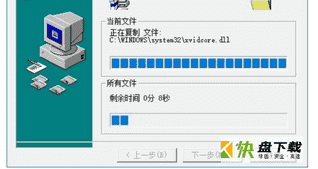
7、点击“安装”按钮后,系统将创建安装目录,并将系统安装在该目录中。图为系统安装完成界面。
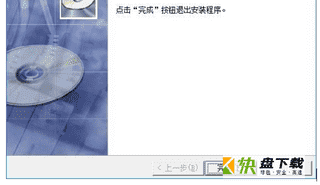












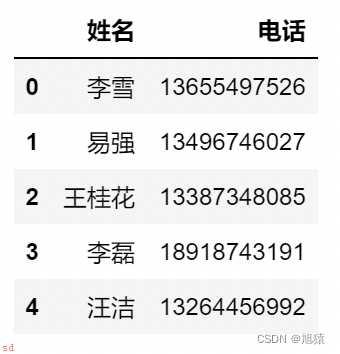
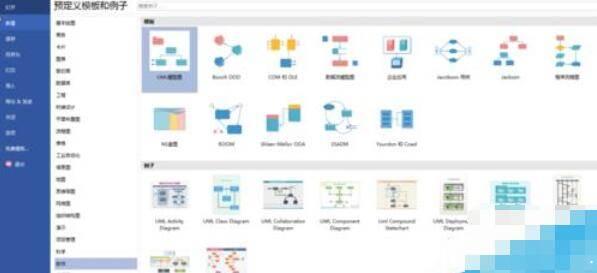









 速游网游加速器下载
速游网游加速器下载 MC配置管理客户端下载
MC配置管理客户端下载 反P2P终结者下载
反P2P终结者下载 迅雷VIP下载
迅雷VIP下载